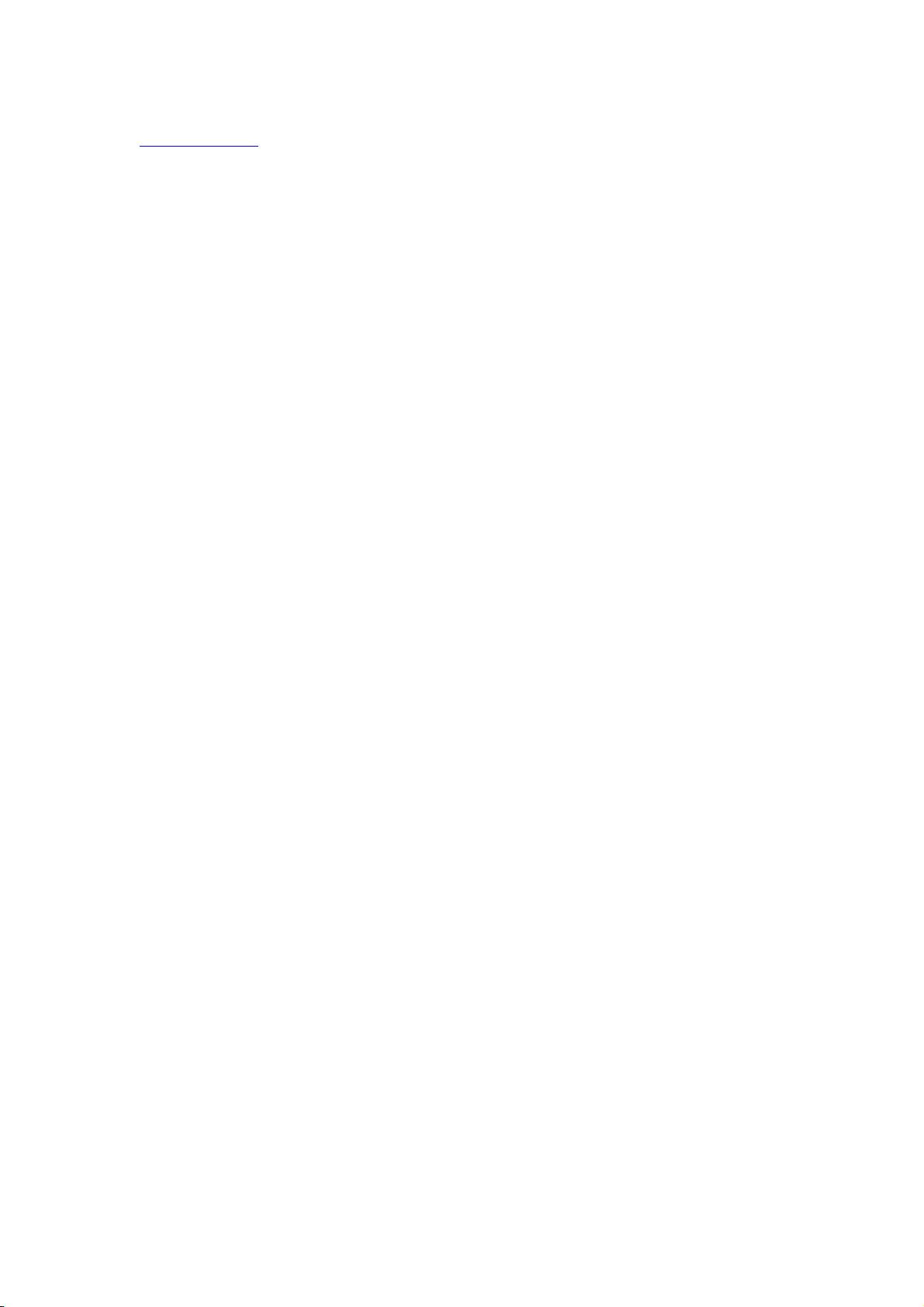C#详解:右键菜单创建与权限控制
在C#编程中,创建右键菜单是一项常见的交互设计任务,它增强了应用程序的用户体验。本文将详细介绍如何通过ContextMenuStrip控件来构建一个基本的右键菜单,并处理特定的事件。以下是创建C#右键菜单的详细步骤:
1. **项目启动**:首先,你需要在Visual Studio中创建一个新的Windows Forms应用程序项目。这将作为你开发的基础环境。
2. **控件添加**:在设计视图中,拖拽一个`ContextMenuStrip`控件到窗体上,并将其`Name`属性设为`cmMenu`。ContextMenuStrip是用于显示右键上下文菜单的主要控件。
3. **菜单项添加**:点击`cmMenu`的`TypeHere`文本区域,输入菜单项名称,如`&New`(注意使用快捷键符号`&`),然后按Enter键。你可以根据需求添加多个菜单项,例如"第一个"和"第二个"。
4. **关联控件**:为了使菜单项与特定控件交互,比如`RichTextBox`,将窗体和`RichTextBox`的`ContextMenu`属性设置为`cmMenu`。这样,在选择这些控件时,右键菜单会显示你所定义的菜单项。
5. **事件处理**:对于菜单项中的操作,如“Open”,需要添加事件处理器。双击`cmMenu`中的菜单项,Visual Studio会自动生成一个事件处理方法,如`miOpen_Click`。在这个方法中,创建一个`OpenFileDialog`对象,设置筛选条件,当用户选择文件后,使用`LoadFile`方法加载选定的文本文件到`RichTextBox`。
6. **权限控制**:如果你需要对某些功能进行权限检查,如`private void checkRight(object sender, EventArgs e)`所示,可以在菜单项触发前检查用户的角色ID(`roleId`)。在这个例子中,只有当`roleId`等于"1"且数据网格中有数据时,才会执行相应的操作。这通常用于管理用户权限,确保只有具备相应权限的用户才能访问特定功能。
通过以上步骤,你将能够创建一个基本的C#右键菜单,并实现与控件的交互和权限管理。记住,实际应用中可能还需要考虑更多的细节,比如错误处理、国际化等,以提升应用程序的健壮性和用户体验。
2013-04-22 上传
101 浏览量
115 浏览量
2018-08-13 上传
2022-07-13 上传
2023-12-07 上传
2023-09-14 上传
2010-06-12 上传
空街梧桐
- 粉丝: 7
- 资源: 17
最新资源
- 前端协作项目:发布猜图游戏功能与待修复事项
- Spring框架REST服务开发实践指南
- ALU课设实现基础与高级运算功能
- 深入了解STK:C++音频信号处理综合工具套件
- 华中科技大学电信学院软件无线电实验资料汇总
- CGSN数据解析与集成验证工具集:Python和Shell脚本
- Java实现的远程视频会议系统开发教程
- Change-OEM: 用Java修改Windows OEM信息与Logo
- cmnd:文本到远程API的桥接平台开发
- 解决BIOS刷写错误28:PRR.exe的应用与效果
- 深度学习对抗攻击库:adversarial_robustness_toolbox 1.10.0
- Win7系统CP2102驱动下载与安装指南
- 深入理解Java中的函数式编程技巧
- GY-906 MLX90614ESF传感器模块温度采集应用资料
- Adversarial Robustness Toolbox 1.15.1 工具包安装教程
- GNU Radio的供应商中立SDR开发包:gr-sdr介绍